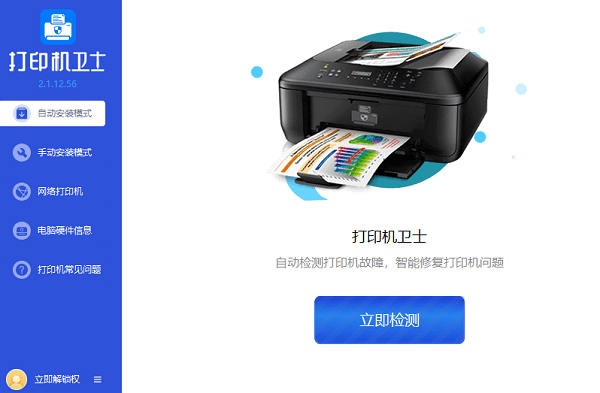连接打印机错误代码709怎么办 原因及解决办法介绍
打印机使用时间增加了,便会遇到各种各样的问题。比如连接打印机的时候,出现错误代码709,导致无法设置默认打印机或者无法连接共享打印机。那么,这种错误是怎么产生的呢?有什么解决办法呢?本文将为您详细介绍。

一、连接打印机错误代码709原因
首先,我们要了解错误代码709的含义和原因。错误代码709的完整提示为:操作无法完成(错误0x00000709)。再次检查打印机名称,并确保打印机已连接到网络。这意味着电脑无法识别或者访问打印机,可能有以下几种原因:
1、Windows系统的更新补丁导致了打印机驱动或者注册表的问题。有时候,Windows系统会自动安装一些更新补丁,以修复一些漏洞或者提高性能。但是,这些补丁可能会和打印机的驱动或者注册表发生冲突,导致打印机无法正常工作。
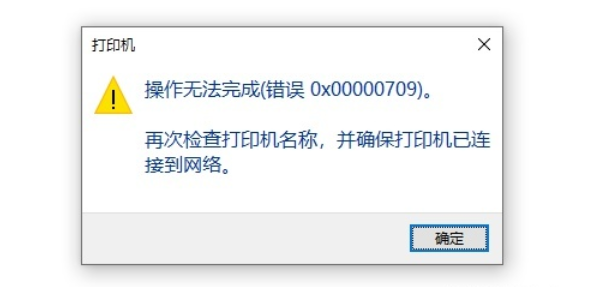
2、打印机的名称不合法或者DNS解析出错。如果打印机的名称包含了一些特殊字符或者空格,或者和其他设备的名称重复,那么电脑就可能无法识别或者访问打印机。另外,如果电脑和打印机所在的网络存在DNS解析问题,也会影响打印机的连接。
3、打印机的权限设置不正确或者被阻止。如果打印机是共享给其他电脑使用的,那么就需要设置正确的共享权限,以允许其他电脑访问和使用打印机。同时,也要检查电脑上是否有防火墙或者杀毒软件等程序,阻止了打印机的连接。
二、连接打印机错误代码709解决
接下来,我们要介绍几种解决错误代码709的办法。根据不同的原因,我们可以采用以下几种方法:
1、卸载更新补丁。如果错误代码709是由于Windows系统的更新补丁导致的,那么我们可以尝试卸载相关的补丁,恢复到之前正常工作的状态。具体操作步骤如下:

①、同时按下键盘“Win+R”组合键打开运行。
②、在其中输入“appwiz.cpl”,点击“确定”。
③、然后点击左上角“查看已安装的更新”。
④、随后在其中卸载“KB5006670”更新即可。
2、修改注册表信息。如果错误代码709是由于注册表信息出错导致的,那么我们可以尝试修改注册表信息,修复打印机相关的设置。具体操作步骤如下:

①、新建记事本文档,输入如下内容:
Windows Registry Editor Version 5.00 [HKEY_LOCAL_MACHINE\System\CurrentControlSet\Control\Print] “RpcAuthnLevelPrivacyEnabled”=dword:00000000 [HKEY_LOCAL_MACHINE\Software\Policies\Microsoft\Windows NT\Printers\PointAndPrint] “RestrictDriverInstallationToAdministrators”=dword:00000000
②、然后保存,修改文件扩展名为reg,比如1.reg,然后双击这个文件导入注册表即可。
3、文件替换。如果错误代码709是由于打印机驱动文件出错导致的,那么我们可以尝试替换打印机驱动文件,恢复打印机的功能。具体操作步骤如下:
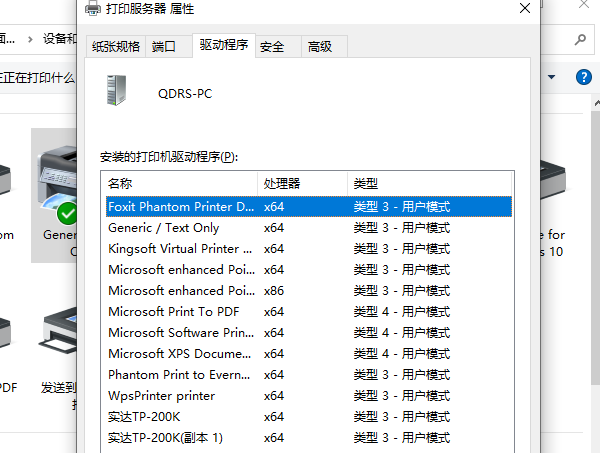
①、下载一个适合自己系统版本的打印机错误修复批处理文件。
②、打开对应系统文件夹 (例如我的电脑是win11就选择适合win11 21H2),然后点击Fix_Print.bat右键以管理员身份运行即可。
③、重启电脑,然后重新连接打印机即可。
以上就是连接打印机错误代码709怎么办,原因及解决办法介绍。希望对你有所帮助。如果有遇到打印机连接、共享、报错等问题,可以下载“打印机卫士”进行立即检测,只需要一步便可修复问题,提高大家工作和打印机使用效率。

 好评率97%
好评率97%
 下载次数:4812520
下载次数:4812520